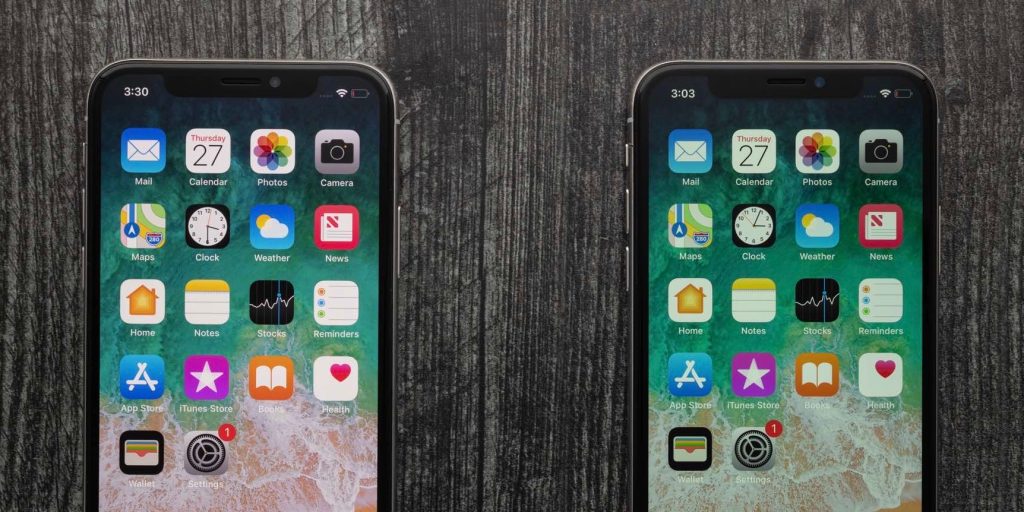Vous pouvez rencontrer des problèmes avec votre iPhone de temps en temps. Votre iPhone peut ralentir de façon inattendue ou les choses ne fonctionnent pas comme elles le devraient. Dans ces cas-là, la première option consiste généralement à suivre le vieux et fidèle conseil : « Avez-vous essayé de l’éteindre et de le rallumer ? ». C’est ce qu’on appelle une réinitialisation douce.
Une autre option est le redémarrage forcé. Vous devrez peut-être forcer un redémarrage si votre téléphone se bloque et que la méthode traditionnelle consistant à l’éteindre ne fonctionne pas. La manière de procéder dépend du modèle de votre iPhone.
Cependant, il arrive qu’une réinitialisation douce, ou même un redémarrage forcé, ne suffisent pas à résoudre le problème. Nous allons donc vous expliquer comment ramener votre iPhone aux paramètres d’usine. Une réinitialisation d’usine ne doit être effectuée que lorsque tout le reste a échoué, car cette méthode ramène votre téléphone aux paramètres d’usine, c’est-à-dire qu’elle efface toutes vos données et tous vos paramètres.
Une réinitialisation d’usine peut également être nécessaire si vous vendez votre téléphone ou si vous le donnez à quelqu’un d’autre. En particulier lorsque vous vendez votre téléphone à un inconnu, il est bon d’effacer toutes vos informations personnelles ainsi que vos mots de passe et vos informations de connexion.
Maintenant, passons en revue les étapes de la réinitialisation de votre iPhone à ses paramètres d’usine.
Étape 1 : Sauvegardez votre iPhone
Il s’agit d’une étape importante qui vous permettra de restaurer tous vos précieux fichiers, applications, paramètres et autres éléments enregistrés sur votre iPhone. Vous devez également procéder à la sauvegarde de votre iPhone lorsque vous changez de smartphone Apple et que vous effacez tout de votre ancien appareil.
Une façon de créer une sauvegarde de votre iPhone est d’utiliser iCloud. Allez dans les paramètres de votre iPhone et assurez-vous qu’iCloud est activé afin qu’une sauvegarde soit créée pour tous les fichiers, applications et autres données nécessaires. Dans les paramètres de votre iPhone, appuyez sur « Back Up Now » pour créer une sauvegarde, au cas où vous ne l’auriez pas déjà fait.
Une autre façon de sauvegarder votre iPhone est de passer par iTunes. Cependant, cela nécessite de connecter votre iPhone à un ordinateur afin de transférer les données. Consultez notre autre article de blog pour en savoir plus sur la sauvegarde de votre iPhone.
Étape 2 : Réinitialisez votre iPhone
Maintenant que toutes vos applications et autres informations sont sauvegardées en toute sécurité, nous pouvons procéder à la réinitialisation d’usine proprement dite. Avant de procéder à la réinitialisation de votre téléphone, il serait judicieux de vérifier et de s’assurer que toutes vos informations sont bien sauvegardées dans iCloud ou iTunes.
Une fois que vous êtes sûr que tout est sauvegardé en toute sécurité, accédez aux paramètres de votre iPhone. Sélectionnez ensuite « Général » et « Réinitialiser ». Une fois que vous avez trouvé cette section, choisissez « Effacer tout le contenu et les réglages ». À ce stade, il se peut que votre iPhone vous demande un code PIN ou un mot de passe, pour des raisons évidentes – nous ne voulons pas que quelqu’un d’autre aille supprimer toutes nos informations et tous nos réglages. Avant de finaliser la réinitialisation d’usine, vous devrez également saisir votre identifiant et votre mot de passe Apple.
Il peut s’écouler un moment avant que votre téléphone n’efface tout. Après avoir terminé, votre iPhone devrait retrouver ses réglages d’usine.
Étape 3 : Restaurez votre sauvegarde
Super ! Vous êtes maintenant prêt à restaurer toutes les applications, fichiers et autres contenus que vous avez sauvegardés précédemment. Lorsque le téléphone redémarre, vous avez la possibilité de restaurer une sauvegarde à partir d’iCloud. Si vous avez utilisé iCloud pour créer une sauvegarde, choisissez cette option. En vous connectant à votre identifiant Apple, vous pourrez également télécharger toutes vos applications.
Une fois que vous avez tout restauré à partir de votre sauvegarde, vous pouvez utiliser votre iPhone comme avant. Toutefois, si vous prévoyez de vendre votre téléphone ou de le donner, vous pouvez sauter cette étape et télécharger votre sauvegarde sur le prochain iPhone que vous utiliserez.